保持世界各地的时间
虽然我们倾向于知道我们的住处,但经常有家人和朋友生活在该国甚至世界的不同地方。我们不仅被英里隔开,而且常常被时区隔开。跟踪时区可能很棘手-您是在本地时间上增加还是减去,是否考虑了夏时制?借助Windows 10中的“闹钟和时钟”应用程序,Windows提供了一种简便的方法来跟踪所需位置的时间。
为了跟踪世界各地的时间,Windows提供了“警报和时钟”应用程序的“世界时钟”部分。要打开“闹钟和时钟”应用程序,请单击“开始”按钮并滚动到并单击“闹钟和时钟”。 Windows将显示“警报和时钟”应用程序。然后单击“世界时钟”选项卡。 (请参见图1。)
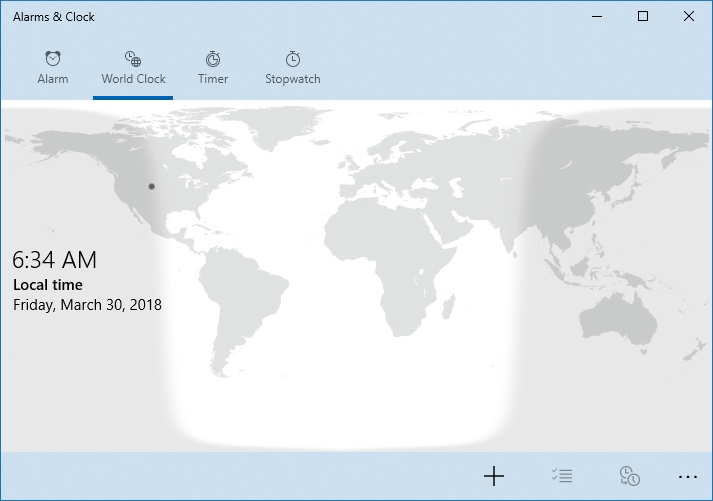
图1.“ Alarms&Clock”应用程序的“ World Clock”选项卡。
顾名思义,“世界时钟”选项卡使您可以看到世界各地的时间。默认情况下,“世界时钟”标签创建了一个时钟,其中显示了您所在位置的时间和日期。
“世界时钟”选项卡方便使用的地方是您可以设置多个时钟,每个时钟都显示您指定区域的时间。要在所需位置添加新时钟,请按照以下步骤操作:
。单击应用程序底部栏中的“添加新时钟”按钮(加号图标)。然后,您会看到一个搜索栏,要求您输入位置。 (请参见图2。)
。开始输入您想要的位置;出现一个下拉列表可帮助您缩小搜索范围。提示:搜索栏不会列出世界上每个城市。如果找不到您要寻找的特定城镇,请尝试寻找最近的大城市。
。找到要查找的城镇后,按Enter键,时钟就会添加到窗口中。其显示方式将根据“警报和时钟”窗口的大小而有所不同。您的时钟要么显示为贴在城市上点上的标签,要么显示在左侧的时钟列表中。
Windows最多允许您创建10个时钟。添加所需的时钟后,“世界时钟”选项卡允许您对创建的时钟进行其他操作。
旋转时间
-
单击比较按钮(两个时钟的图标)。您会在窗口底部附近看到一个时间栏/标尺打开。
-
单击左箭头或右箭头,以根据您选择的时间查看每个城市的时间。
将时钟固定到“开始”菜单
。右键单击您添加的时钟之一。
。从出现的上下文菜单中单击固定为开始。系统将提示您“是否要将此图钉固定到开始”对话框。
。单击是。 Windows将时钟添加到“开始”菜单中。 (请参见图3。)
现在,借助“闹钟和时钟”应用程序的“世界时钟”部分,您也可以轻松跟踪世界上任何需要的部分。现在唯一的问题是在哪里?
本技巧(13513)适用于Windows 10。